Criar um grupo de posicionamento de proximidade usando o portal do Azure
Aplica-se a: ✔️ VMs Linux VMs ✔️ Windows
Para obter VMs o mais próximo possível, alcançando a menor latência possível, você deve implantá-las em um grupo de posicionamento de proximidade.
Um grupo de posicionamento de proximidade é um agrupamento lógico usado para garantir que os recursos de computação do Azure estejam fisicamente localizados próximos uns dos outros. Os grupos de colocação por proximidade são úteis para cargas de trabalho em que a baixa latência é um requisito.
Nota
Os grupos de posicionamento de proximidade não podem ser usados com anfitriões dedicados.
A intenção para grupos de posicionamento de proximidade não é suportada no portal do Azure. Use modelos ARM ou outras ferramentas de cliente, como Powershell ou CLI, para fornecer intenção para grupos de posicionamento de proximidade.
Se você quiser usar zonas de disponibilidade junto com grupos de posicionamento, precisará certificar-se de que as VMs no grupo de posicionamento também estejam todas na mesma zona de disponibilidade.
A rede acelerada só funcionará se as máquinas virtuais forem implantadas em um conjunto de disponibilidade ou em um conjunto de dimensionamento de máquina virtual vinculado a um grupo de posicionamento de proximidade. Ter apenas um grupo de posicionamento de proximidade desativará o recurso de aceleração de hardware que afeta o desempenho da rede.
Criar o grupo de posicionamento de proximidade
Digite o grupo de posicionamento de proximidade na pesquisa.
Em Serviços nos resultados da pesquisa, selecione Grupos de posicionamento de proximidade.
Na página Grupos de posicionamento de proximidade, selecione Adicionar.
Na guia Noções básicas, em Detalhes do projeto, verifique se a assinatura correta está selecionada.
Em Grupo de recursos , selecione Criar novo para criar um novo grupo ou selecione um grupo de recursos vazio que já existe, na lista suspensa.
Em Região , selecione o local onde deseja que o grupo de posicionamento de proximidade seja criado.
Em Nome do grupo de posicionamento de proximidade, digite um nome e selecione Revisar + criar.
Depois que a validação for aprovada, selecione Criar para criar o grupo de posicionamento de proximidade.
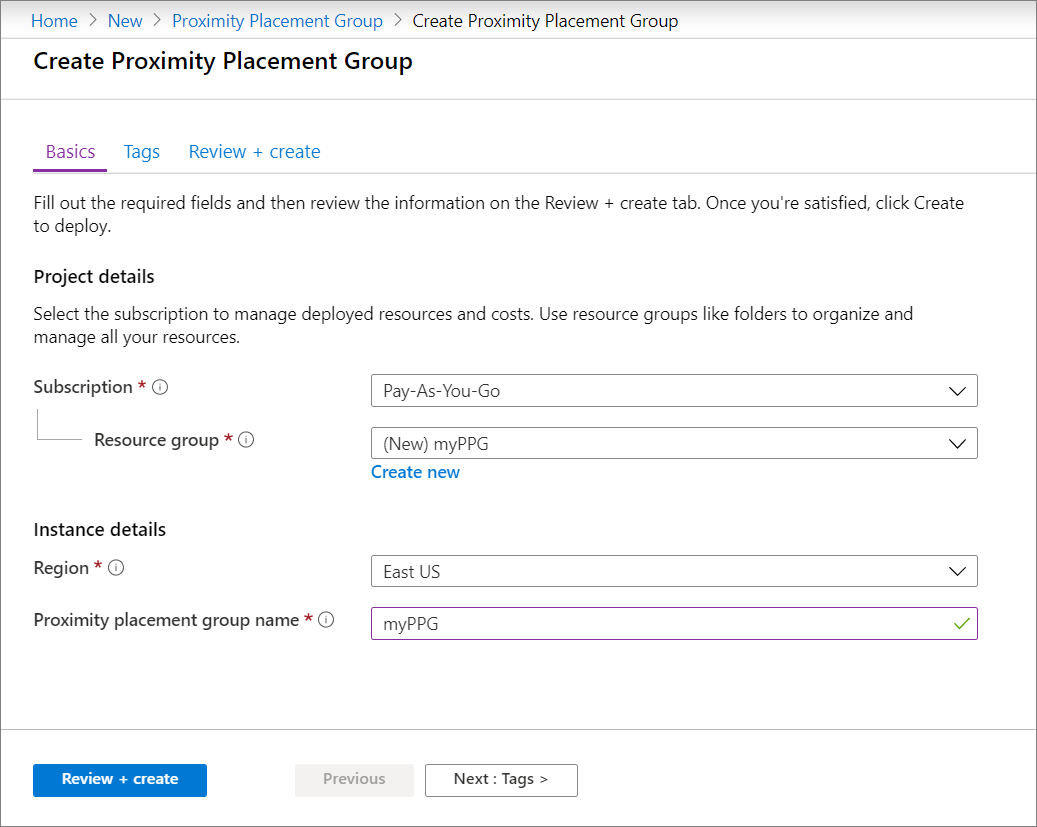
Criar uma VM
Ao criar uma VM no portal, vá para a guia Avançado .
Na seleção Grupo de posicionamento de proximidade, selecione o grupo de posicionamento correto.

Quando terminar de fazer todas as outras seleções necessárias, selecione Revisar + criar.
Depois de passar na validação, selecione Criar para implantar a VM no grupo de posicionamento.
Adicionar VMs em um conjunto de disponibilidade a um grupo de posicionamento de proximidade
Se a VM fizer parte do conjunto de Disponibilidade, você precisará adicionar o conjunto de disponibilidade ao grupo de posicionamento antes de adicionar as VMs.
- No portal, procure por Conjuntos de disponibilidade e selecione seu conjunto de disponibilidade nos resultados.
- Parar\desalocar cada VM no conjunto de disponibilidade selecionando a VM, selecionando Parar na página da VM e selecionando OK para parar a VM.
- Na página do seu conjunto de disponibilidade, verifique se todas as VMs têm o Status listado como Interrompido (deslocalizado).
- No menu esquerdo, selecione Configuração.
- Em Grupo de posicionamento de proximidade, selecione um grupo de posicionamento na lista suspensa e selecione Salvar.
- Selecione Visão geral no menu esquerdo para ver a lista de VMs novamente.
- Selecione cada VM no conjunto de disponibilidade e, em seguida, selecione Iniciar na página de cada VM.
Adicionar VM existente ao grupo de posicionamento
- Na página da VM, selecione Parar.
- Quando o status da VM estiver listado como Parado (deslocalizado), selecione Configuração no menu à esquerda.
- Em Grupo de posicionamento de proximidade, selecione um grupo de posicionamento na lista suspensa e selecione Salvar.
- Selecione Visão geral no menu à esquerda e, em seguida, selecione Iniciar para reiniciar a VM.
Próximos passos
Você também pode usar o Azure PowerShell para criar grupos de posicionamento de proximidade.